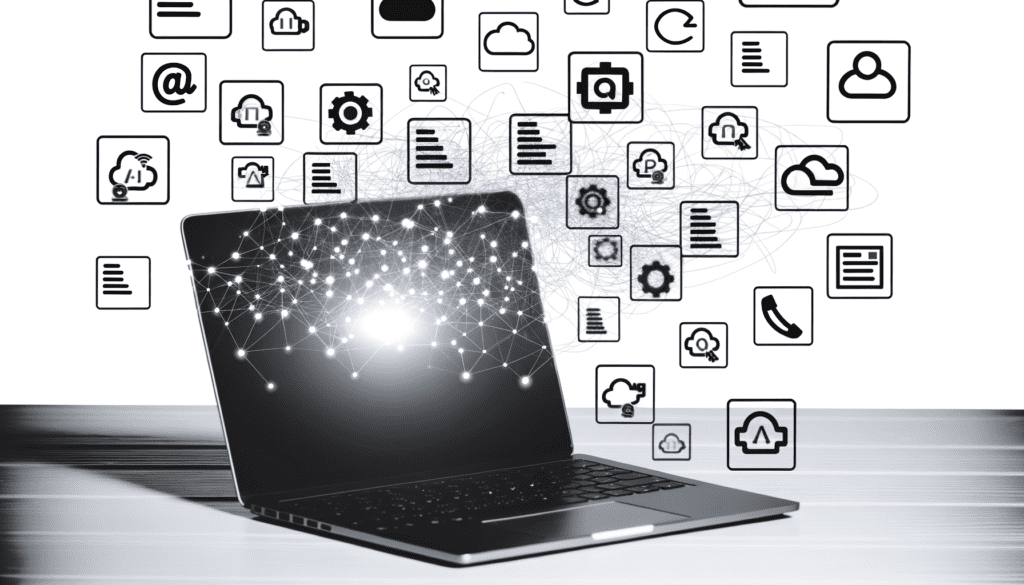
Dans l’univers numérique d’aujourd’hui, l’intégration d’API tierces dans un site WordPress peut transformer une plateforme déjà puissante en une solution encore plus robuste et dynamique. Que ce soit pour enrichir l’expérience utilisateur avec des cartes interactives ou pour faciliter les paiements en ligne, les APIs ouvrent un monde de possibilités. Cet article se penche sur les méthodes d’intégration d’API tierces sur votre site WordPress, en se concentrant sur des exemples pratiques comme Google Maps, Stripe et les réseaux sociaux.
Pourquoi intégrer des APIs sur WordPress ?
Avant de plonger dans le vif du sujet, examinons pourquoi l’intégration d’APIs sur votre site WordPress est bénéfique. Les avantages incluent :
- Amélioration de l’expérience utilisateur : Les APIs permettent d’ajouter des fonctionnalités avancées sans avoir à développer de nouvelles caractéristiques de zéro.
- Gain de temps : L’utilisation d’une API tierce peut réduire considérablement le temps de développement.
- Scalabilité : Une intégration efficace d’APIs vous permet d’ajouter de nouvelles fonctionnalités à votre site à mesure de votre croissance.
Les avantages sont clairs. Allons donc au cœur du sujet et voyons comment réaliser ces intégrations.
Intégration de Google Maps API
Intégrer Google Maps sur votre ordinateur est l’un des moyens les plus efficaces d’améliorer l’expérience utilisateur sur votre site, par exemple, pour les entreprises locales qui souhaitent montrer leur emplacement. Voici comment procéder :
Étape 1 : Obtenir une clé API
Avant de pouvoir utiliser Google Maps sur votre site, vous devez obtenir une clé API.
- Rendez-vous sur le Google Cloud Console.
- Créez un nouveau projet et activez l’API Google Maps.
- Générez une clé API dans la section “Credentials”. Veillez à restreindre cette clé pour des raisons de sécurité.
Étape 2 : Ajouter Google Maps à votre site
Vous avez deux options pour intégrer Google Maps à votre site. La première consiste à le faire manuellement, la seconde via un plugin WordPress.
Intégration manuelle
Voici un exemple de code que vous pouvez ajouter directement dans votre éditeur de code PHP :
&lT;script src="https://maps.googleapis.com/maps/api/js?key=YOUR_API_KEY"></script> &lT;div id="map" style="height: 400px; width: 100%;"></div> &lT;script> function initMap() { var location = {lat: YEAR_LATITUDE, lng: YEAR_LONGITUDE}; var map = new google.maps.Map(document.getElementById('map'), { zoom: 12, center: location }); var marker = new google.maps.Marker({ position: location, map: map }); } &lT;/script> &lT;body onload="initMap()">
Replacez YOUR_API_KEY, YEAR_LATITUDE, et YEAR_LONGITUDE par vos données réelles.
Utilisation d’un plugin
Si vous n’êtes pas à l’aise avec le code, plusieurs plugins comme WP Google Maps ou Google Maps Easy facilitent l’intégration. Installez le plugin choisi, puis saisissez simplement votre clé API dans les paramètres du plugin.
Intégration de Stripe pour les paiements
Stripe est l’une des solutions de paiement en ligne les plus populaires et fiables. L’intégration de Stripe sur votre site WordPress peut être faite de plusieurs manières.
Étape 1 : Créer un compte Stripe
Si ce n’est pas déjà fait, créez un compte sur le site web de Stripe.
Étape 2 : Installer le plugin Stripe
Pour des utilisateurs non techniques, intégrer Stripe via un plugin comme WooCommerce ou WP Simple Pay est la meilleur option. Voici comment procéder :
- Installez et activez le plugin de votre choix.
- Allez dans les paramètres du plugin et colleguez votre compte Stripe en entrant la clé API.
- Configurez vos pages de paiement en ajoutant des produits ou services à vendre.
Étape 3 : Tester les transactions
Stripe vous permet de faire des transactions de test. Assurez-vous de passer par la phase de test avant de passer en mode « live ». C’est crucial pour s’assurer que tout fonctionne comme prévu.
Intégration des réseaux sociaux
Pour renforcer votre présence en ligne, intégrer les API des réseaux sociaux comme Facebook, Twitter ou Instagram est essentiel. Cela permet de partager du contenu facilement et d’augmenter l’engagement.
Étape 1 : Obtenir les clés API
Chaque réseau social vous permet d’obtenir des clés API après que vous ayez créé un compte développeur. Par exemple :
- Pour Facebook, allez sur le site des développeurs et créez une application.
- Pour Twitter, créez une application via le portail des développeurs de Twitter.
Étape 2 : Utiliser les plugins WordPress ou JavaScript API
Les plugins comme Smash Balloon Social Photo Feed pour Instagram ou Custom Twitter Feeds facilitent grandement cette intégration. Installer ces plugins vous permettra de configurer les paramètres via une interface utilisateur sans coder.
Pour une intégration manuelle, vous pouvez également utiliser le JavaScript API de Facebook et Twitter pour obtenir des flux directement sur votre site.
Étape 3 : Respecter les règles de confidentialité
Lorsque vous intégrerez des réseaux sociaux, n’oubliez pas de respecter la confidentialité des utilisateurs conformément au RGPD. Veillez à obtenir l’accord des utilisateurs si nécessaire, notamment avec des outils de consentement.
Exemples de cas pratiques d’intégration d’API
Pour illustrer ces intégrations, examinons quelques exemples concrets de sites ayant utilisé des APIs tierces avec succès.
Cas 1 : Un restaurant local
Un restaurant a intégré Google Maps à son site pour aider les clients à trouver facilement son emplacement. Ils ont également utilisé Stripe pour offrir des réservations en ligne via un système de paiement sécurisé. Cela a non seulement amélioré l’expérience client, mais aussi augmenté le nombre de réservations de 30% en l’espace de trois mois.
Cas 2 : Une boutique en ligne
Une boutique de vêtements a décidé de mettre en œuvre des API de réseaux sociaux pour afficher directement ses produits sur ses pages Instagram et Facebook. Grâce à un plugin de gestion de flux du réseau social, ils ont constaté un engagement 45% plus élevé sur leurs publications et une augmentation de 25% des ventes en ligne.
Cas 3 : Un blog de voyage
Un blogueur voyage a ajouté des cartes interactives sur ses articles pour guider ses lecteurs à travers leurs aventures. Avec une clé API de Google Maps et quelques lignes de JavaScript, il a pu rendre ses publications beaucoup plus engageantes et utiles. Les temps de visite moyen sur ses pages ont augmenté suivant la mise en place de cette fonctionnalité.
Conseils avancés pour la gestion des APIs
Une fois que vous avez mis en œuvre des APIs tierces, plusieurs bonnes pratiques peuvent garantir que votre site reste performant et réactif.
Surveiller l’utilisation et la performance
Vérifiez régulièrement les requêtes API pour éviter de dépasser les limites d’utilisation. Utilisez des outils comme Google Analytics pour suivre les performances des éléments intégrés. Cela vous aide à comprendre quels services sont les plus utilisés et leur impact sur la vitesse de votre site.
Gestion des erreurs
Les appels API peuvent parfois échouer. Assurez-vous de gérer ces erreurs afin de fournir une expérience utilisateur fluide. Implémentez des messages d’erreur clairs et des protocoles de fallback.
Évaluer régulièrement les besoins
Les besoins de votre site peuvent évoluer avec le temps. Faites régulièrement un audit des APIs que vous utilisez, et évaluez si elles servent toujours vos objectifs. Cela peut inclure la mise à jour de vos clés API ou même le passage à un service plus performant.
Conclusion
L’intégration d’APIs tierces sur un site WordPress peut sembler complexe, mais avec une approche méthodique et les bonnes pratiques à l’esprit, vous pourrez enrichir votre site de fonctions nouvelles et engageantes. Que ce soit pour des cartes interactives, des paiements en ligne ou du contenu dynamique des réseaux sociaux, chaque intégration contribue à une meilleure expérience utilisateur.
Quelles APIs envisagez-vous d’intégrer sur votre site ? Partagez votre expérience ou posez vos questions dans les commentaires ci-dessous !
Besoin d'un Checkup ?
Optimisez votre site WordPress pour améliorer ses performances, et sa sécurité.
A partir de 249€
Audit, mises à jour, correction des erreurs et optimisation complète incluse.
Téléchargez notre ebook gratuit

Les 10 étapes pour réparer votre site WordPress après une attaque